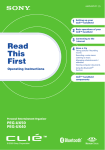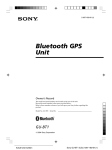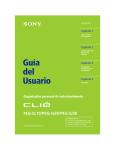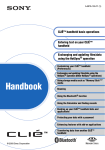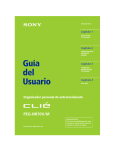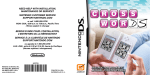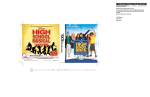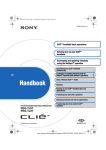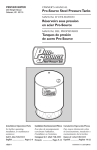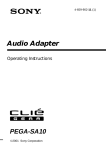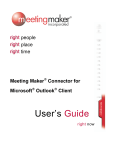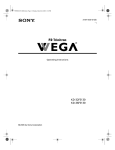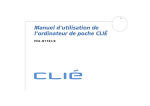Download 1 - Instructions Manuals
Transcript
01US01COV.book Page 1 Friday, July 25, 2003 3:35 PM 4-676-072-21 (1) Guía del usuario Manual de instrucciones 1 Configurar el organizador CLIÉ™ 2 Operaciones básicas del organizador CLIÉ™ 3 Conectarse a Internet 4 Pruébelo Tomar fotos / Grabar vídeos Grabar una nota de voz Escuchar música Administrar programaciones, eventos y direcciones Visualizar documentos de la computadora Utilizar la función Bluetooth® Componentes del organizador CLIÉ™ ¡IMPORTANTE! Organizador personal de entretenimiento Por favor lea detalladamente este manual de instrucciones antes de conectar y operar este equipo. Recuerde que un mal uso de su aparato podría anular la garantía. PEG-UX50 © 2003 Sony Corporation Organizador personal de entretenimiento de Sony PEG-UX50/UX40 4-676-072-21 (1) 01US01COV.book Page 3 Friday, July 25, 2003 3:35 PM Antes de la utilización Precaución EN NINGÚN CASO SONY ASUMIRÁ RESPONSABILIDAD ALGUNA POR LOS DAÑOS INCIDENTALES, INDIRECTOS O CONSIGUIENTES U OTROS DAÑOS, INCLUIDOS ENTRE OTROS LA PÉRDIDA DE BENEFICIOS, DE INGRESOS, DE DATOS O DE USO DEL PRODUCTO O DE LOS EQUIPOS ASOCIADOS, EL TIEMPO DE INACTIVIDAD O EL TIEMPO DEL COMPRADOR EN RELACIÓN CON O PROVOCADO POR EL USO DE ESTE PRODUCTO, SU HARDWARE Y/O SU SOFTWARE. Notas sobre la utilización del software suministrado • De acuerdo con las leyes de derechos de autor (“copyright”), queda prohibida la reproducción total o parcial del software y de su manual, así como el arrendamiento del software, sin contar con la autorización del propietario de dichos derechos. • En ningún caso SONY será responsable de ningún perjuicio económico o lucro cesante que pudiera derivarse de la utilización del software suministrado con este producto. Esta condición es aplicable a cualquier posible reclamación realizada por terceros. • Si surgiesen problemas con este software como consecuencia de algún defecto de fabricación, SONY podrá optar por reemplazarlo o devolver el importe pagado. SONY no asumirá ninguna otra responsabilidad. • El software proporcionado con este producto no deberá utilizarse en ningún otro equipo distinto del especificado para tal fin. • El usuario deberá tener en cuenta que las especificaciones del software pueden cambiar sin previo aviso como consecuencia de nuestro esfuerzo continuado por mejorar la calidad. • La biblioteca de software incluida en el organizador CLIÉ se basa parcialmente en el trabajo de Independent JPEG Group. correspondiente. • En las explicaciones contenidas en este manual, se supone que el lector está familiarizado con las operaciones básicas de Windows®. Si necesita más información acerca del manejo de la computadora y del sistema operativo, deberá consultar los manuales correspondientes. Program © 2003 Sony Corporation, © 2003 PalmSource, Inc. o sus subsidiarias. Todos los derechos reservados. Documentation © 2003 Sony Corporation PRECAUCIÓN Si se produce algún problema con su producto Sony, comuníquelo al distribuidor Sony más cercano. NOTAS • Sony no ofrece soporte técnico para las aplicaciones complementarias de otros fabricantes. Si tiene problemas con alguna aplicación de otro fabricante, póngase en contacto con el desarrollador o editor de ese software. • Las ilustraciones que aparecen en este manual pueden contener diferencias con respecto al software ejecutable 3 Organizador personal de entretenimiento de Sony PEG-UX50/UX40 4-676-072-21 (1) 01US01COV.book Page 6 Friday, July 25, 2003 3:35 PM Configurar el organizador CLIÉ™ En este capítulo se explica cómo cargar el organizador CLIÉ y utilizarlo con la computadora. Confirmar el contenido del paquete Antes de configurar el organizador CLIÉ, confirme que todos los accesorios nombrados a continuación estén en el paquete. Organizador CLIÉ (1) Cargador (1) Adaptador de ca (1) (incluye cable de ca) Cable USB (1) Lápiz stylus (1) CD-ROM de instalación (1) El lápiz stylus está insertado de fábrica en el organizador CLIÉ. 6 Organizador personal de entretenimiento de Sony PEG-UX50/UX40 4-676-072-21 (1) 01US01COV.book Page 7 Friday, July 25, 2003 3:35 PM Correa (1) Consulte la siguiente ilustración para colocar la correa. Guía del usuario – Manual de instrucciones (1, este manual) Guía de seguridad y reglamentos (1) Resolución de problemas: preguntas y respuestas (1) Acuerdo de licencia del software (1) Otros materiales impresos Asegúrese de que el paquete contenga todos los accesorios mencionados. Si faltara algún elemento, póngase en contacto con el Centro de servicio de información al cliente de Sony o con un distribuidor Sony. Utilice la correa para evitar que se caiga el organizador CLIÉ Colocar la correa 7 Organizador personal de entretenimiento de Sony PEG-UX50/UX40 4-676-072-21 (1) 01US01COV.book Page 8 Friday, July 25, 2003 3:35 PM Configurar el organizador CLIÉ™ Antes de configurar el organizador CLIÉ, realice las acciones que se indican a continuación. Paso 1: Cargar el organizador CLIÉ Paso 2: Realizar los ajustes iniciales luego de encender el organizador CLIÉ por primera vez Paso 1: Cargar el organizador CLIÉ Antes de utilizar el organizador CLIÉ por primera vez, asegúrese de cargar la batería completamente. A una toma de corriente 1 2 3 Conecte el adaptador de ca al conector del adaptador de ca del cargador. Conecte el adaptador de ca a una toma de corriente. Alinee y conecte los broches frontales del cargador con los orificios de la parte posterior del organizador CLIÉ (1) y luego acuéstelo lentamente (2). El LED POWER del organizador CLIÉ se enciende cuando comienza la carga. Consejos • Para retirar el organizador CLIÉ del cargador, levántelo por la parte posterior (por el lado del lente de la cámara). • Limpie los conectores si se ensucian. 8 Organizador personal de entretenimiento de Sony PEG-UX50/UX40 4-676-072-21 (1) 01US01COV.book Page 9 Friday, July 25, 2003 3:35 PM Para cargar completamente el organizador CLIÉ por primera vez se requieren unas cuatro horas. El LED POWER se apaga una vez terminada la carga. Consejo Si carga el organizador CLIÉ con frecuencia, las siguientes cargas requerirán menos tiempo. Paso 2: Realizar los ajustes iniciales luego de encender el organizador CLIÉ por primera vez Antes de utilizar el organizador CLIÉ, es necesario que realice algunos ajustes iniciales. Siga las instrucciones en pantalla para completar los ajustes iniciales y familiarizarse con las operaciones del organizador CLIÉ. Cambiar el estilo de funcionamiento Puede utilizar el organizador CLIÉ con el panel de pantalla en tres estilos distintos. Estilo cerrado Coloque el organizador CLIÉ en el “estilo cerrado” para transportarlo en el bolsillo o en una bolsa y así evitar daños a la pantalla. Estilo abierto Coloque el organizador CLIÉ en el “estilo abierto” cuando introduzca datos con el teclado de hardware. Abra el panel de pantalla 9 Organizador personal de entretenimiento de Sony PEG-UX50/UX40 4-676-072-21 (1) 01US01COV.book Page 10 Friday, July 25, 2003 3:35 PM Estilo plegado Coloque el organizador CLIÉ en el “estilo plegado” para volverlo compacto cuando lo utilice con el lápiz stylus o al usarlo en el modo de cámara. b Abra la pantalla y gírela hacia la derecha hasta que encaje en su sitio b Pliegue la pantalla sobre el teclado Nota No emplee fuerza excesiva ni gire el panel de pantalla en la dirección incorrecta. Cerrar el panel de pantalla Cierre el panel de pantalla girándolo hacia la izquierda hasta que encaje en su sitio. 10 Organizador personal de entretenimiento de Sony PEG-UX50/UX40 4-676-072-21 (1) 01US01COV.book Page 11 1 Friday, July 25, 2003 3:35 PM Deslice hacia abajo el interruptor POWER/HOLD. El organizador CLIÉ se enciende y aparece la pantalla Setup (configuración). b Deslice hacia abajo el interruptor POWER/HOLD Consejos Si no puede encender el organizador CLIÉ • ¿Cargó el organizador CLIÉ siguiendo los pasos señalados en la página 8? bPara obtener más información, consulte la “Resolución de problemas: preguntas y respuestas” que viene incluida. • Si no puede encender el organizador CLIÉ aunque lo haya cargado, efectúe un soft reset (página 32). 2 Extraiga el lápiz stylus. Puede utilizar el lápiz stylus para introducir texto o para seleccionar aplicaciones. Extraiga el lápiz stylus Consejo Puede extender o acortar el lápiz stylus, como se muestra en la ilustración. 11 Organizador personal de entretenimiento de Sony PEG-UX50/UX40 4-676-072-21 (1) 01US01COV.book Page 12 Friday, July 25, 2003 3:35 PM Notas • Nunca utilice un bolígrafo, lápiz u otro objeto punzante en lugar del lápiz stylus para escribir en el organizador CLIÉ, ya que la pantalla podría rayarse. • Cuando coloque el lápiz stylus en el soporte, presiónelo hasta que encaje en su sitio. 3 Presione levemente sobre la pantalla con el lápiz stylus. Esta acción se llama “tocar”. Aparece la pantalla Setup para el digitalizador del lápiz stylus. b Presione levemente sobre la pantalla (tocar) 4 Siguiendo las instrucciones que aparecen en pantalla, toque exactamente el centro de la marca visualizada. Toque los destinos siguientes que aparecen en la parte inferior derecha y luego en el centro de la pantalla. Nota Si el digitalizador del lápiz stylus no está configurado correctamente, es posible que la barra de desplazamiento y la operación “tocar” no funcionen correctamente y que se produzcan otros problemas. b Para obtener más información acerca de cómo reconfigurar el digitalizador del lápiz stylus, consulte “Personalizar el organizador CLIÉ™ (Preferences): ajustar el digitalizador” en la “Guía práctica” que viene incluida. Al finalizar el ajuste del lápiz stylus, aparecerá una pantalla que permite ajustar la fecha y hora. 12 Organizador personal de entretenimiento de Sony PEG-UX50/UX40 4-676-072-21 (1) 01US01COV.book Page 13 5 Friday, July 25, 2003 3:35 PM Toque el cuadro junto a [Set Time:] (configurar hora). Aparecerá el cuadro de diálogo Set Time. Consejo Puede volver a configurar la fecha y la hora en la pantalla Preferences (preferencias). bPara obtener más información, consulte “Personalizar el organizador CLIÉ™ (Preferences): configurar preferencias de fecha y hora” en la “Guía práctica” que viene incluida. 6 Toque v o V para establecer la hora actual. Toque cada cuadro para establecer la hora y los minutos. 7 Toque [OK] (aceptar). Se ajusta la hora actual y aparece la pantalla Setup. 8 Toque el cuadro junto a [Set Date:] (configurar fecha). Aparece la pantalla Set Date. 9 Toque b o B para seleccionar el año en curso. 13 Organizador personal de entretenimiento de Sony PEG-UX50/UX40 4-676-072-21 (1) 01US01COV.book Page 14 10 Friday, July 25, 2003 3:35 PM Toque el mes actual y luego la fecha actual. Se cierra la pantalla Set Date. 11 Toque la casilla junto a [Time Zone:] (zona horaria). Aparece la pantalla Set Time Zone (establecer zona horaria). 12 13 Toque la región para establecer la zona horaria y luego toque [OK]. Toque V junto a [Daylight Saving:] (horario de verano/ invierno) y seleccione la opción [On] (activar) o la opción [Off] (desactivar). 14 Organizador personal de entretenimiento de Sony PEG-UX50/UX40 4-676-072-21 (1) 01US01COV.book Page 15 Friday, July 25, 2003 3:35 PM 14 Toque [Next] (siguiente). 15 Toque [Next] y [Done] (OK). b Aparecerá CLIE 3D Launcher. Los ajustes iniciales están completos. 15 Organizador personal de entretenimiento de Sony PEG-UX50/UX40 4-676-072-21 (1) 01US01COV.book Page 16 Friday, July 25, 2003 3:35 PM Usar el organizador CLIÉ™ en combinación con la computadora Puede proceder como se indica a continuación si usa su organizador CLIÉ en combinación con la computadora. • Sincronice las últimas programaciones y direcciones entre el organizador CLIÉ y la computadora. • Guarde una copia de seguridad de los datos del organizador CLIÉ en la computadora. • Transfiera archivos de imagen y de música desde la computadora al organizador CLIÉ. • Lea el “Manual de aplicaciones CLIÉ” incluido e instalado en la computadora para conocer detalles de cómo utilizar las aplicaciones complementarias. Antes de usar el organizador CLIÉ con la computadora, realice el siguiente procedimiento. Paso 1: Instalar el software en la computadora Paso 2: Conectar el organizador CLIÉ a la computadora a través del cable USB Paso 3: Ingresar un nombre de usuario para el organizador CLIÉ Paso 1: Instalar el software en la computadora No conecte el organizador CLIÉ a la computadora antes de instalar el software. De otro modo, el software podría no instalarse correctamente. En la computadora debe estar instalado Palm™ Desktop for CLIÉ, almacenado en el CD-ROM de instalación suministrado. El software se utiliza para transferir datos entre el organizador CLIÉ y la computadora y para manejar datos en la computadora, como la Address Book (libreta de direcciones). b Para obtener más información acerca de los requisitos del sistema de la computadora, consulte “Requisitos del sistema” en la página 97. 16 Organizador personal de entretenimiento de Sony PEG-UX50/UX40 4-676-072-21 (1) 01US01COV.book Page 17 Friday, July 25, 2003 3:35 PM Notas • No basta con sólo copiar la carpeta Palm™ Desktop for CLIÉ del CD-ROM de instalación suministrado a la computadora. Para instalar el software correctamente, siga el procedimiento de instalación que se describe a continuación. • Si utiliza Windows 2000 Professional o Windows XP, inicie una sesión con un nombre de usuario del grupo de administradores antes de instalar el software. • Si tiene más de un organizador CLIÉ y ya está instalada en la computadora la versión antigua de Palm™ Desktop for CLIÉ, siga el procedimiento de instalación que se indica a continuación para actualizar a la nueva versión. * Si utiliza la serie PEG-N710C o la serie PEG-S300, consulte el sitio Web de atención al cliente del organizador CLIÉ. (Consulte la URL que aparece en la cubierta posterior de este manual). b Para obtener más información, consulte “Transferir datos desde otro organizador CLIÉ™” en la “Guía práctica” que viene incluida. 1 2 Cierre todas las aplicaciones que se estén ejecutando en Windows®. Inserte el CD-ROM de instalación suministrado en la unidad de CD-ROM de la computadora. Aparecerá la ventana del iniciador de instalaciones. 3 Haga clic en [Install] (instalar) para Palm™ Desktop for CLIÉ. El programa de instalación se inicia y aparece la ventana InstallShield Wizard (Asistente para InstallShield). Nota Si intenta instalar Palm™ Desktop for CLIÉ cuando ya hay otra versión de Palm™ Desktop for CLIÉ instalada en la computadora, aparecerá un mensaje de advertencia en la ventana de la computadora. Desinstale la versión antigua de Palm™ Desktop for CLIÉ utilizando Agregar o quitar programas en el Panel de control de la computadora y luego instale la versión nueva. 4 Haga clic en [Next] (siguiente). Aparece la ventana Select Synchronization Application (seleccionar aplicación de sincronización). 5 Seleccione el software que desee utilizar para sincronizar el organizador CLIÉ con la computadora. Si selecciona [Synchronize with Palm Desktop for CLIÉ] (sincronizar con Palm Desktop for CLIÉ), no se instalará Intellisync Lite. Si selecciona [Synchronize with Microsoft Outlook or Lotus Organizer] (sincronizar con Microsoft Outlook o Lotus Organizer), se instalará tanto Palm™ Desktop for CLIÉ como Intellisync Lite. 17 Organizador personal de entretenimiento de Sony PEG-UX50/UX40 4-676-072-21 (1) 01US01COV.book Page 18 6 Friday, July 25, 2003 3:35 PM Haga clic en [Next]. Aparece la ventana Setup Type (tipo de instalación). 7 8 Seleccione el tipo de instalación [Complete] (completa) o [Custom] (personalizada) y la carpeta de destino si selecciona [Custom]. Haga clic en [Next]. Aparece la ventana Select User (seleccionar usuario). 9 Haga clic en [Create New User] (crear nuevo usuario) para crear un nuevo nombre de usuario en la ventana Select User. Puede introducir el nombre de usuario que desee. Nota Si posee más de un organizador CLIÉ Introduzca un nombre de usuario diferente al que usa con el otro organizador CLIÉ. Se pueden producir errores si introduce un nombre de usuario idéntico para distintos organizadores CLIÉ. Consejo Si desea transferir datos entre los organizadores CLIÉ Consulte “Transferir datos desde otro organizador CLIÉ™” en la “Guía práctica” que viene incluida. 10 Haga clic en [Next]. Aparece la ventana Connections (conexiones). 11 Seleccione [USB] o [Serial Port] (puerto serie), dependiendo de cómo quiere conectar el organizador CLIÉ a la computadora. Nota Seleccione [USB] para el organizador CLIÉ. 12 Haga clic en [Next]. Aparece la ventana Ready to Install the Program (preparado para instalar el programa). 13 Haga clic en [Install] (instalar). Se inicia la instalación del software Palm™ Desktop for CLIÉ. Siga la instrucción que aparece en pantalla. 14 Haga clic en [Finish] (finalizar). La instalación de Palm™ Desktop for CLIÉ en la computadora ha finalizado. 18 Organizador personal de entretenimiento de Sony PEG-UX50/UX40 4-676-072-21 (1) 01US01COV.book Page 19 Friday, July 25, 2003 3:35 PM Paso 2: Conectar el organizador CLIÉ a la computadora a través del cable USB Puede sincronizar datos entre el organizador CLIÉ y la computadora si los conecta mediante el cable USB suminstrado luego de instalar Palm™ Desktop for CLIÉ. Acerca del cable USB El cable USB suministrado tiene dos conectores. Conecte el enchufe “A” al puerto USB de la computadora y el enchufe mini “B” al conector USB del organizador CLIÉ. enchufe “A” 1 enchufe mini “B” Conecte el enchufe mini “B” del cable USB al conector USB del organizador CLIÉ. Abra la cubierta del conector USB 2 Conecte el enchufe “A” del cable USB al puerto USB de la computadora. Al puerto USB de la computadora Nota Asegúrese de conectar el cable USB directamente a un puerto USB de la computadora. Si el cable USB está conectado a la computadora a través de otro dispositivo, por ejemplo un concentrador USB, es posible que la operación HotSync® no funcione correctamente. 19 Organizador personal de entretenimiento de Sony PEG-UX50/UX40 4-676-072-21 (1) 01US01COV.book Page 20 Friday, July 25, 2003 3:35 PM Paso 3: Ingresar un nombre de usuario para el organizador CLIÉ 1 Gire el navegador Jog Dial™ para seleccionar (HotSync) en CLIE 3D Launcher y luego púlselo. Aparecerá la pantalla HotSync. Consejo También puede tocar 2 Toque (HotSync) para visualizar la pantalla HotSync. (HotSync) en la pantalla HotSync. Comienza la operación HotSync® y se inicia automáticamente la instalación del software necesario. 3 Haga clic en [OK] en la ventana Users (usuarios) de la computadora. Se escucha un pitido indicando el comienzo de la operación HotSync®. El nombre de usuario que ingresa para Palm™ Desktop for CLIÉ también se registra en el organizador CLIÉ. Cuando finalice la instalación, el mensaje “Operación HotSync® completa.” aparecerá en el organizador CLIÉ. 4 Haga clic en [OK] en la ventana de la computadora. La configuración ha finalizado. 20 Organizador personal de entretenimiento de Sony PEG-UX50/UX40 4-676-072-21 (1) 01US01COV.book Page 21 Friday, July 25, 2003 3:35 PM Sincronizar datos entre el organizador CLIÉ y la computadora (operación HotSync® ) ¿Qué es la operación HotSync®? La operación HotSync® es una sencilla operación que permite sincronizar datos entre el organizador CLIÉ y la computadora, realizar copias de seguridad de los datos del organizador CLIÉ en la computadora e instalar aplicaciones complementarias. b Para obtener más información, consulte “Intercambiar y actualizar archivos/datos mediante la operación HotSync® (Otras operaciones HotSync® )” en la “Guía práctica” que viene incluida. Realizar la operación HotSync® El siguiente procedimiento explica la forma de sincronizar los datos entre el organizador CLIÉ y la computadora, utilizando el Date Book (calendario de citas) como ejemplo. 1 2 3 4 Encienda la computadora. Siga el procedimiento descrito en la página 59 e introduzca los nuevos eventos programados en el Date Book. Conecte el organizador CLIÉ a la computadora a través del cable USB que viene incluido. Gire el navegador Jog Dial™ para seleccionar (HotSync) en CLIE 3D Launcher y luego púlselo. Aparecerá la pantalla HotSync. Consejo También puede tocar (HotSync) para visualizar la pantalla HotSync. 21 Organizador personal de entretenimiento de Sony PEG-UX50/UX40 4-676-072-21 (1) 01US01COV.book Page 22 5 Friday, July 25, 2003 3:35 PM Toque (HotSync) en la pantalla HotSync. Se iniciará la operación HotSync®. Una vez finalizada la operación HotSync®, aparece la siguiente pantalla. 6 Haga doble clic en (Palm Desktop for CLIÉ) que aparece en el escritorio de Windows. Palm™ Desktop for CLIÉ se inicia y aparece la ventana Date Book. Si selecciona la misma fecha que introdujo en el Paso 2, verá la programación para ese día. Consejo También puede hacer clic en [Inicio], seleccionar [Programas] (en Windows XP seleccione [All Programs] (Todos los programas), [Sony handheld] (organizador Sony) y hacer clic en [Palm Desktop for CLIÉ] para iniciar el software. 22 Organizador personal de entretenimiento de Sony PEG-UX50/UX40 4-676-072-21 (1) 01US01COV.book Page 23 Friday, July 25, 2003 3:35 PM Para ver otras pantallas de aplicación (Address Book, To Do List y Memo Pad) Haga clic en cualquier icono en el lado izquierdo de la ventana. Ejecutar la operación HotSync® utilizando la función de LAN inalámbrica También puede sincronizar datos entre el organizador CLIÉ y la computadora utilizando la función de LAN inalámbrica. b Para obtener más información, consulte “Intercambiar y actualizar archivos/datos mediante la operación HotSync® (Otras operaciones HotSync®): ejecutar la operación HotSync® mediante una LAN inalámbrica” en la “Guía práctica” que viene incluida. Se recomienda realizar una copia de seguridad Si se producen problemas, incluso los que necesitan un hard reset, puede restaurar el organizador CLIÉ al mismo estado en que se encontraba al momento de la última operación HotSync®. Es posible que no pueda realizar copias de respaldo de ciertas aplicaciones complementarias instaladas luego de la configuración inicial o de los datos creados con esas aplicaciones. b Para obtener más información acerca de las copias de seguridad, consulte “Realizar una copia de seguridad de los datos o aplicaciones en el organizador CLIÉ” en la página 85. 23 Organizador personal de entretenimiento de Sony PEG-UX50/UX40 4-676-072-21 (1) 01US01COV.book Page 24 Friday, July 25, 2003 3:35 PM Operaciones básicas del organizador CLIÉ™ En este capítulo se explica cómo encender y apagar el organizador CLIÉ, iniciar una aplicación, escribir texto, apagarlo utilizando el Modo de ahorro de energía y realizar un reinicio. Encender y apagar el organizador CLIÉ™ Encender el organizador CLIÉ Deslice hacia abajo el interruptor POWER/HOLD. El organizador CLIÉ se enciende y muestra la última pantalla visualizada en la sesión anterior. Deslice hacia abajo el interruptor POWER/HOLD Consejo Si no puede encender el organizador CLIÉ ¿Cargó completamente el organizador CLIÉ? b Para obtener más información, consulte la “Resolución de problemas: preguntas y respuestas” que viene incluida. 24 Organizador personal de entretenimiento de Sony PEG-UX50/UX40 4-676-072-21 (1) 01US01COV.book Page 25 Friday, July 25, 2003 3:35 PM Apagar el organizador CLIÉ Deslice nuevamente hacia abajo el interruptor POWER/HOLD. Consejo Si no utiliza el organizador CLIÉ durante largos períodos, puede ahorrar la energía de la batería con el Modo de ahorro de energía. b Para obtener más información acerca del Modo de ahorro de energía, consulte “Apagar el organizador CLIÉ™ utilizando el Modo de ahorro de energía” en la página 30. Iniciar una aplicación Para trabajar con el organizador CLIÉ, es necesario iniciar una aplicación. A continuación se explica cómo iniciar una aplicación. 1 Mostrar CLIE 3D Launcher 2 Seleccionar una aplicación 3 Salir de la aplicación A continuación se muestra cómo iniciar aplicaciones desde CLIE 3D Launcher utilizando el navegador Jog Dial™. Usar el navegador Jog Dial™ y el botón BACK (atrás) 1 Mostrar CLIE 3D Launcher 1 Toque Home (inicio). Aparecerá CLIE 3D Launcher. 25 Organizador personal de entretenimiento de Sony PEG-UX50/UX40 4-676-072-21 (1) 01US01COV.book Page 26 Friday, July 25, 2003 3:35 PM 2 Seleccionar una aplicación 1 Gire el navegador Jog Dial™ para seleccionar la aplicación a iniciar. Se selecciona una aplicación. b Girar hacia arriba o hacia abajo 2 Pulse el navegador Jog Dial™. Se iniciará la aplicación seleccionada. b Pulse Consejo Para seleccionar fácilmente una aplicación Si pulsa el botón BACK mientras aparece CLIE 3D Launcher, (el puntero) se mueve hacia la barra de desplazamiento de la derecha. Puede entonces deslizarse por la lista de iconos de aplicaciones girando el navegador Jog Dial™. Pulse nuevamente el navegador Jog Dial™ para devolver (el puntero) al icono de la aplicación deseada. b Pulse 26 Organizador personal de entretenimiento de Sony PEG-UX50/UX40 4-676-072-21 (1) 01US01COV.book Page 27 Friday, July 25, 2003 3:35 PM 3 Salir de la aplicación No es necesario guardar manualmente los datos en el organizador CLIÉ como lo hace en una computadora, aunque algunas aplicaciones requieren que se guarden los datos. b Para obtener más información, consulte el “Manual de aplicaciones CLIÉ” instalado en la computadora. Para cambiar de una aplicación a otra, es necesario desplegar nuevamente CLIE 3D Launcher. Puede usar cualquiera de las formas de desplegar la pantalla CLIE 3D Launcher que se indican a continuación. Regrese a CLIE 3D Launcher tocando (Home). Regrese a CLIE 3D Launcher manteniendo pulsado el botón BACK. Consejo También puede cambiar de una aplicación a otra pulsando los botones de aplicación (página 28). Otras formas de iniciar una aplicación También puede iniciar una aplicación usando el lápiz stylus o los botones de aplicación. Utilizando el lápiz stylus Inicie la aplicación pulsando la pantalla directamente con el lápiz stylus suministrado. 1 Toque CLIE 3D Launcher para visualizar la aplicación que desea iniciar. 27 Organizador personal de entretenimiento de Sony PEG-UX50/UX40 4-676-072-21 (1) 01US01COV.book Page 28 2 Friday, July 25, 2003 3:35 PM Toque el icono de la aplicación. Se iniciará la aplicación seleccionada. Pulsando los botones de aplicación También se pueden iniciar las aplicaciones al pulsar los botones de aplicación. El ajuste predeterminado de los botones de aplicación es: NetFront, CLIE Mail, Date Book para PEG-UX50 Consejos • Incluso cuando el organizador CLIÉ está apagado, puede iniciar una aplicación pulsando uno de los botones de aplicación. • Puede asignar sus aplicaciones favoritas a los botones de aplicación. b Para obtener más información, consulte “Personalizar el organizador CLIÉ™ (Preferences): asignar aplicaciones a los botones de aplicación” en la “Guía práctica” que viene incluida. Acerca de los soportes internos El organizador CLIÉ cuenta con un área de almacenamiento de memoria, llamada “Soporte interno”. El Soporte interno es un área de almacenamiento ampliado que es diferente del área de almacenamiento principal del organizador CLIÉ; los datos que se almacenen en el Soporte interno no se borran aunque se agote la energía de la batería. b Para obtener más información acerca del Soporte interno, consulte “Utilizar soportes de almacenamiento como el soporte “Memory Stick™”” en la “Guía práctica” que viene incluida. 28 Organizador personal de entretenimiento de Sony PEG-UX50/UX40 4-676-072-21 (1) 01US01COV.book Page 29 Friday, July 25, 2003 3:35 PM Escribir texto Existen cinco formas de escribir texto en el organizador CLIÉ. Puede usar la que sea más cómoda para usted. z Teclado de hardware (página 103) Puede escribir texto utilizando el teclado de hardware del mismo modo que el teclado de la computadora. Esto resulta útil cuando quiera escribir una gran cantidad de texto. z Sistema de escritura a mano Hay dos maneras de usar el sistema de escritura a mano. b Para obtener más información, consulte “Escribir texto en el organizador CLIÉ™” en la “Guía práctica” que viene incluida. Graffiti® 2 Puede escribir texto utilizando un programa de reconocimiento de trazos, Graffiti® 2. Escritura Decuma Puede escribir texto utilizando Escritura Decuma, la que convierte la escritura a mano en texto escrito con teclado mientras escribe. z Teclado en pantalla Puede escribir texto al tocar el teclado en pantalla. b Para obtener más información, consulte “Escribir texto en el organizador Sony CLIÉ™: utilizar el teclado en pantalla para escribir texto” en la “Guía práctica” que viene incluida. z Operación HotSync® con la computadora Puede escribir texto utilizando el teclado de la computadora y luego ejecutar la operación HotSync®. Los datos de texto se transfieren de la computadora al organizador CLIÉ con Palm™ Desktop for CLIÉ. b Para obtener más información, consulte la [Ayuda] en Palm™ Desktop for CLIÉ. 29 Organizador personal de entretenimiento de Sony PEG-UX50/UX40 4-676-072-21 (1) 01US01COV.book Page 30 Friday, July 25, 2003 3:35 PM Apagar el organizador CLIÉ™ utilizando el Modo de ahorro de energía Si utiliza el organizador CLIÉ durante un largo período, puede ahorrar energía de la batería del organizador CLIÉ usando el Modo de ahorro de energía al apagarlo. Normalmente, la energía de la batería se consume para mantener los datos guardados en el organizador CLIÉ. Esto sucede incluso cuando el organizador CLIÉ está apagado. Sin embargo, con el Modo de ahorro de energía, los datos se guardan en un área de almacenamiento que no necesita energía, con lo que se prolonga la duración de la batería. Notas • Para encender o apagar el organizador CLIÉ en el Modo de ahorro de energía se requiere algo más de tiempo que lo normal. • Nunca pulse el botón RESET cuando el Modo de ahorro de energía esté guardando o restaurando datos. Apagar el organizador CLIÉ (Modo de ahorro de energía) 1 Seleccione (Prefs) en CLIE 3D Launcher para iniciar Preferences (preferencias). Aparecerá la pantalla Preferences (preferencias). 2 Toque en la esquina superior derecha de la pantalla y seleccione [Power Saving] (ahorro de energía). Aparecerá la pantalla Power Saving. 3 Toque [Turn Off] (apagar). Aparecerá el cuadro de diálogo Turn off (apagar). 30 Organizador personal de entretenimiento de Sony PEG-UX50/UX40 4-676-072-21 (1) 01US01COV.book Page 31 4 Friday, July 25, 2003 3:35 PM Toque [Yes] (sí). Los datos del organizador CLIÉ se guardan en el Modo de ahorro de energía. Los datos se restauran automáticamente la próxima vez que enciende el organizador CLIÉ. Para borrar los datos guardados 1 Toque en la esquina superior derecha de la pantalla Preferences y seleccione [Power Saving]. Aparecerá la pantalla Power Saving. 2 Toque Menu (menú). Aparecerá el menú. 3 Seleccione [Erase backup] (borrar copia de seguridad) en [Option] (opción). Aparecerá el cuadro de diálogo Erase Backup. 4 Toque [OK]. Se borran los datos guardados. 31 Organizador personal de entretenimiento de Sony PEG-UX50/UX40 4-676-072-21 (1) 01US01COV.book Page 32 Friday, July 25, 2003 3:35 PM Reiniciar el organizador CLIÉ™ Normalmente, no es necesario reiniciar el organizador CLIÉ. Sin embargo, si el organizador CLIÉ no se enciende o no responde, es posible que al realizar un soft reset se solucione el problema. Para reiniciar el organizador CLIÉ, realice el siguiente procedimiento: Realizar un soft reset Incluso después de realizar un soft reset, se conservan todos los registros y las aplicaciones complementarias almacenados en el organizador CLIÉ. Pulse suavemente el botón RESET con el lápiz stylus. El sistema se apagará y se reiniciará el organizador CLIÉ. Después de reiniciarse, el sistema mostrará los mensajes “palm POWERED”, “SONY” y “CLIÉ”, seguidos de la pantalla Preferences para ajustar la fecha y la hora. Notas • Luego de pulsar el botón RESET, es necesario esperar un momento para que aparezca la pantalla Preferences. No vuelva a pulsar el botón RESET mientras está reiniciando. • No pulse el botón RESET con otro elemento que no sea el lápiz stylus, ya que puede provocar un problema de funcionamiento. 32 Organizador personal de entretenimiento de Sony PEG-UX50/UX40 4-676-072-21 (1) 01US01COV.book Page 33 Friday, July 25, 2003 3:35 PM Realizar un hard reset Si el soft reset no soluciona el problema, deberá realizar un hard reset para reiniciar el organizador CLIÉ. Notas • Al realizar un hard reset, se borrarán todos los registros y las aplicaciones complementarias almacenados en el organizador CLIÉ. (Se mantendrán todos los registros y las aplicaciones complementarias almacenados en el Soporte interno). • Realice un hard reset sólo en caso de que un soft reset no solucione el problema. Sin embargo, puede restaurar los datos del organizador CLIÉ si los guardó con el Modo de ahorro de energía (página 30). También puede restaurar los datos si ha realizado una copia de seguridad en la computadora con la operación HotSync®. 1 2 Deslice hacia abajo y sostenga en esa posición el interruptor POWER/HOLD. Pulse suavemente el botón RESET con el lápiz stylus y luego suéltelo. Nota Mantenga hacia abajo el interruptor POWER/HOLD. 3 Espere más de tres segundos desde que aparece la pantalla palm POWERED y suelte el interruptor POWER/ HOLD. Aparece el mensaje “Erase all data?” (¿borrar todos los datos?). 33 Organizador personal de entretenimiento de Sony PEG-UX50/UX40 4-676-072-21 (1) 01US01COV.book Page 34 4 Friday, July 25, 2003 3:35 PM Pulse (página anterior) en el teclado de hardware. Pulse anterior) (página Consejo Si desea cancelar el hard reset, pulse cualquier tecla que no sea anterior). (página Aparecerá el cuadro de diálogo Backup data (realizar copia de seguridad de los datos). 5 Toque [No] luego de verificar el mensaje en el cuadro de diálogo. Se realiza el hard reset. (Se mantendrán todos los registros y las aplicaciones complementarias almacenados en el Soporte interno). Consejo Cuando toque [Yes], los últimos datos guardados se restaurarán en el organizador CLIÉ. Después de reiniciarse, el organizador CLIÉ muestra los mensajes “palm POWERED”, “SONY” y “CLIÉ”, seguidos de la pantalla SETUP (configuración). Para realizar los ajustes iniciales, consulte “Paso 2: realizar los ajustes iniciales luego de encender el organizador CLIÉ por primera vez” en la página 9. Después de un hard reset, sólo se mantienen la fecha y la hora actuales. Los formatos, las preferencias y otros controles se restablecen a la configuración de fábrica. Notas • Luego de pulsar el botón RESET, es necesario esperar un momento para que aparezca la pantalla Setup. No vuelva a pulsar el botón RESET durante el reinicio. • Si no se pulsa (página siguiente) durante el tiempo suficiente, es posible que no se realice el hard reset. 34 Organizador personal de entretenimiento de Sony PEG-UX50/UX40 4-676-072-21 (1) 01US01COV.book Page 35 Friday, July 25, 2003 3:35 PM Conectarse a Internet En este capítulo se explica cómo conectarse a Internet mediante la función de LAN inalámbrica. El organizador CLIÉ cuenta con una función de LAN inalámbrica que cumple con IEEE802,11b. Puede acceder a Internet a través de un punto de acceso a LAN inalámbrica utilizando la función de LAN inalámbrica. También puede acceder a Internet utilizando la función Bluetooth®. b Para obtener más información acerca del uso de la función Bluetooth®, consulte “Utilizar la función Bluetooth®: conectarse a Internet mediante la comunicación con un teléfono móvil compatible con Bluetooth® en la “Guía práctica” que viene incluida. Nota Para conectarse a Internet a través del punto de acceso a LAN inalámbrica, primero debe abonarse a una compañía de telecomunicaciones y a un proveedor de servicios de Internet (ISP). Preparar la función de LAN inalámbrica Es necesario que realice los siguientes preparativos antes de conectarse a Internet utilizando la función de LAN inalámbrica. Para usar la función de LAN inalámbrica, siga el procedimiento que se explica en las páginas mencionadas. 35 Organizador personal de entretenimiento de Sony PEG-UX50/UX40 4-676-072-21 (1) 01US01COV.book Page 36 Friday, July 25, 2003 3:35 PM Paso 1: comprobar la configuración del punto de acceso a LAN inalámbrica (página 36) Para conectarse a Internet utilizando la función de LAN inalámbrica, verifique la configuración del punto de acceso a LAN inalámbrica. Paso 2: preparar la hoja de comprobación (página 37) Prepare la hoja de comprobación para registrar la configuración proporcionada por el Administrador de sistema y el proveedor de servicios de Internet (ISP). Para obtener más información, consulte al Administrador de sistema o al proveedor de servicios de Internet. Paso 3: configurar la función de LAN inalámbrica (página 38) Debe configurar la función de LAN inalámbrica del organizador CLIÉ consultando la hoja de comprobación con la configuración. Paso 1: comprobar la configuración del punto de acceso a LAN inalámbrica Para conectarse a Internet utilizando la función de LAN inalámbrica del organizador CLIÉ, necesita tener la siguiente configuración para el punto de acceso a LAN inalámbrica. • SSID (también llamado ESSID o Nombre de la red). • Clave WEP (también llamada Cifrado). En Estados Unidos, no se necesita ID de usuario ni contraseña para conectarse a un punto de acceso de LAN inalámbrica. Es posible que se necesite un ID de usuario o contraseña sólo para configurar un punto de acceso de LAN inalámbrica. Para obtener más información, consulte al Administrador de sistema de la LAN inalámbrica. Consejo La clave WEP es una función de seguridad que cifra los datos transferidos. Nota El organizador CLIÉ utiliza los canales 1 a 11 (banda de frecuencias de 2.4GHz). 36 Organizador personal de entretenimiento de Sony PEG-UX50/UX40 4-676-072-21 (1) 01US01COV.book Page 37 Friday, July 25, 2003 3:35 PM Paso 2: preparar la hoja de comprobación En esta hoja de comprobación puede introducir la configuración para conectarse a Internet mediante la función de LAN inalámbrica. La configuración que introduzca será necesaria en “Configurar la función de LAN inalámbrica” (página 38), “Configurar NetFront v3.0 for CLIE” (página 40) y “Configurar CLIE Mail” (página 43). Consejo Cuando utilice DHCP, no necesitará la configuración para 3 DNS principal, 4 DNS secundario, 5 Dirección IP, 6 Netmask y 7 Puerta de enlace. Hoja de comprobación Ajuste requerido Su configuración 1 SSID 2 Clave WEP 3 DNS principal · · · 4 DNS secundario · · · 5 Dirección IP · · · 6 Netmask · · · 7 Puerta de enlace · · · Al utilizar un servidor proxy 8 Dirección (o nombre de host) y número de puerto del servidor proxy 9 Dirección de correo electrónico @ 0 Servidor de correo entrante (POP3) qa Servidor de correo saliente (SMTP) qs Nombre de la cuenta de correo electrónico/nombre de usuario qd Contraseña de la cuenta de correo electrónico/ contraseña de usuario (contraseña de la cuenta POP) Nota Solicite al Administrador de sistema de la LAN inalámbrica la configuración para conectarse al punto de acceso de LAN inalámbrica y solicite al proveedor de servicios de Internet la configuración para conectarse a Internet. 37 Organizador personal de entretenimiento de Sony PEG-UX50/UX40 4-676-072-21 (1) 01US01COV.book Page 38 Friday, July 25, 2003 3:35 PM Paso 3: configurar la función de LAN inalámbrica Debe configurar la función de LAN inalámbrica consultando la configuración que registró en la hoja de comprobación. 1 Toque (Prefs) en CLIE 3D Launcher para iniciar Preferences y luego toque en la esquina superior derecha de la pantalla y finalmente toque [Network] (red). Aparecerá la pantalla Network. 2 Toque [ Service:] (servicio), luego [Wireless LAN] (LAN inalámbrica) y [Details...] (detalles). Aparecerá la pantalla Wireless LAN Setup (configuración de LAN inalámbrica). 3 Toque (menú). Aparecerá el menú. 4 Toque [New...] (nuevo) en [SSID]. Aparecerá la pantalla SSID Setup (configuración de SSID). 5 Introduzca la configuración para el punto de acceso de LAN inalámbrica, consultando la hoja de comprobación. 38 Organizador personal de entretenimiento de Sony PEG-UX50/UX40 4-676-072-21 (1) 01US01COV.book Page 39 Friday, July 25, 2003 3:35 PM A SSID Introduzca la configuración para 1 SSID registrada en la hoja de comprobación. Nota La escritura alfabética distingue entre mayúsculas y minúsculas. B Clave WEP Introduzca la configuración para 2 Clave WEP registrada en la hoja de comprobación. C Modo Adhoc Al seleccionar [Adhoc mode:] (modo Adhoc), puede comunicarse con otros dispositivos compatibles con LAN inalámbrica (por ejemplo, equipos PC compatibles con LAN inalámbrica) sin conectarse al punto de acceso de LAN inalámbrica. D Ahorro de energía Puede activar la función de ahorro de energía al seleccionar [Power Save:] (ahorro de energía). Nota No puede seleccionar [Power Save:] cuando está seleccionado [Adhoc mode:]. Consejo Puede desactivar el ahorro de energía para comunicarse con la máxima energía cuando la LAN inalámbrica sea inestable. Sin embargo, la energía de la batería se consumirá rápidamente. Seleccione [Power Save:] para uso normal. E Dirección IP Anule la selección en [IP address:] (dirección IP) para desactivar DHCP; puede ingresar la configuración para 3 DNS principal, 4 DNS secundario, 5 Dirección IP, 6 Netmask y 7 Puerta de enlace en la siguiente pantalla de IP Address. F Auto Connect (conexión automática) Cuando [Auto Connect:] está seleccionado, el organizador CLIÉ puede conectarse automáticamente al punto de acceso a LAN inalámbrica cuando aquél accede a la LAN inalámbrica. 6 Toque [OK]. Aparecerá la pantalla Wireless LAN Setup. 7 Toque [OK]. Aparecerá la pantalla Preferences (preferencias). 39 Organizador personal de entretenimiento de Sony PEG-UX50/UX40 4-676-072-21 (1) 01US01COV.book Page 40 Friday, July 25, 2003 3:35 PM Navegar por sitios Web Puede acceder a Internet a través del punto de acceso a LAN inalámbrica utilizando NetFront v3.0 for CLIE. Configurar NetFront v3.0 for CLIE 1 Seleccione (NetFront 3.0) en CLIE 3D Launcher para iniciar NetFront v3.0 for CLIE. Aparecerá la pantalla de navegación. 2 Toque (menú) y [NetFront Settings] (configuración de NetFront) en [Options] (opciones). Aparecerá la primera página de la pantalla NetFront Settings. 3 Toque en la esquina inferior derecha de la pantalla para ver la segunda página de la pantalla NetFront Settings. Aparecerá la pantalla NetFront Settings para [Connections] (conexiones). 40 Organizador personal de entretenimiento de Sony PEG-UX50/UX40 4-676-072-21 (1) 01US01COV.book 4 Page 41 Friday, July 25, 2003 3:35 PM Configurar el método de conexión. A Use proxy (utilizar proxy) Esta configuración no es necesaria para el uso normal. Si el proveedor de servicios de Internet (ISP) le proporciona una dirección para el servidor proxy, seleccione [Use proxy] e ingrese la dirección (o nombre de host) y el número de puerto del servidor proxy. B Enable auto-dialing (permitir marcación automática) Cuando está seleccionado [Enable auto-dialing], puede acceder a Internet en forma automática sin visualizar el cuadro de diálogo Prompt (confirmar). C On termination (al finalizar) Puede seleccionar la forma en que se cierra NetFront v3.0 for CLIE. [Never Disconnect] (no desconectar nunca): mantiene abierta la conexión a Internet para utlilizarla con otras aplicaciones. [Disconnect] (desconectar): se desconecta de Internet cuando se cierra NetFront o se inicia otra aplicación. [Prompt] (confirmar): muestra el cuadro de diálogo Prompt, preguntando si desea desconectarse o mantenerse conectado. 5 Toque [OK]. Aparecerá la pantalla de navegación. 6 Toque (menú) y [Preferences] en [Options]. Aparecerá la pantalla Network de Preferences. 7 Verifique que [Wireless LAN] esté seleccionada junto a [ Service:]. Consejo Si [Wireless LAN] no está seleccionada, toque [V Service:] para seleccionarla. 8 Toque [Done] (OK). Aparecerá la pantalla de navegación. La configuración de NetFront v3.0 for CLIE ha finalizado. 41 Organizador personal de entretenimiento de Sony PEG-UX50/UX40 4-676-072-21 (1) 01US01COV.book Page 42 Friday, July 25, 2003 3:35 PM Navegar sitios Web al conectarse a Internet mediante el punto de acceso de LAN inalámbrica 1 Seleccione (NetFront 3.0) en CLIE 3D Launcher para iniciar NetFront v3.0 for CLIE. Aparecerá la pantalla de navegación. 2 Toque (Off line) (sin conexión) . Aparecerá el cuadro de diálogo Prompt. Consejo Si está seleccionado [Enable auto-dialing] en la segunda página de la pantalla NetFront Settings, la conexión se inicia automáticamente. 3 Toque [OK]. Cuando el organizador CLIÉ está conectado a Internet, aparece (On line). Consejos • Se enciende el LED de LAN inalámbrica del organizador CLIÉ. • Puede verificar el nivel de recepción de la LAN inalámbrica en la barra de estado (página 109). Visualizar un sitio Web 1 En la pantalla del navegador, toque (escribir dirección) en [Open] (abrir). (menú) y [Enter Address] Aparecerá la pantalla Enter Address. 2 Escriba la dirección URL del sitio Web que quiere ver. Consejo Puede usar accesos directos al tocar [V Assistant] (asistente). 3 Toque [OK]. Aparecerá el sitio Web que escribió. 42 Organizador personal de entretenimiento de Sony PEG-UX50/UX40 4-676-072-21 (1) 01US01COV.book Page 43 Friday, July 25, 2003 3:35 PM Finalizar la conexión Para finalizar la conexión, toque (On line) en la pantalla del navegador. Cuando el organizador CLIÉ se desconecta de Internet, aparece (Off line). b Para obtener más información acerca de la conexión a Internet, consulte “Internet/correo electrónico” en el “Manual de aplicaciones CLIÉ” instalado en la computadora. Enviar y recibir correos electrónicos Puede enviar y recibir correos electrónicos utilizando CLIE Mail. Configurar CLIE Mail 1 Seleccione Mail. (CLIE Mail) en CLIE 3D Launcher para iniciar CLIE Aparecerá la pantalla CLIE Mail. 2 Toque (menú) y [Accounts] (cuentas) en [Options]. Aparecerá la pantalla Accounts. 3 Toque [New]. Aparecerá la pantalla New Account (cuenta nueva) para [Name] (nombre). 4 Cuando envíe correos electrónicos, escriba su nombre de pantalla y toque [Next] (siguiente). Aparecerá la pantalla New Account para [E-mail address] (dirección de correo electrónico). 43 Organizador personal de entretenimiento de Sony PEG-UX50/UX40 4-676-072-21 (1) 01US01COV.book 5 Page 44 Friday, July 25, 2003 3:35 PM Escriba 9 la dirección de correo electrónico registrada en la hoja de comprobación y luego toque [Next]. Aparecerá la pantalla New Account para [E-mail Server Names] (nombres de los servidores de correo electrónico). 6 Escriba el 0 Servidor de correo entrante (POP3) y el qa Servidor de correo saliente (SMTP) registrados en la hoja de comprobación y luego toque [Next]. Aparecerá la pantalla New Account para [Internet Mail Logon] (conexión a correo electrónico en Internet). 7 Escriba el qs Nombre de la cuenta del correo electrónico/nombre de usuario y la qd Contraseña de correo electrónico y toque [Next]. Aparecerá la pantalla New Account para [Congratulations] (felicidades). 8 Toque [Finish] (finalizar). Aparecerá la pantalla Accounts. 9 Toque [OK]. Aparecerá la pantalla CLIE Mail. 10 Toque (menú) y [Networks] (redes) en [Options]. Aparecerá la pantalla Network de Preferences. 11 Verifique que [Wireless LAN] esté seleccionada junto a [ Service:]. Consejo Si [Wireless LAN] no está seleccionada, toque [V Service:] para seleccionarla. 12 Toque [Done]. Aparecerá la pantalla CLIE Mail. La configuración de CLIE Mail ha finalizado. 44 Organizador personal de entretenimiento de Sony PEG-UX50/UX40 4-676-072-21 (1) 01US01COV.book Page 45 Friday, July 25, 2003 3:35 PM Enviar correos electrónicos Puede enviar correos electrónicos utilizando CLIE Mail. 1 Seleccione Mail. (CLIE Mail) en CLIE 3D Launcher para iniciar CLIE Aparecerá la pantalla CLIE Mail. 2 Toque (nuevo). Aparecerá la pantalla Edit (editar). 3 Escriba la dirección de correo electrónico del destinatario, un asunto y un texto. A To (para): Escriba la dirección de correo electrónico del destinatario. B Subject (asunto): Escriba el asunto del correo electrónico. C Escriba el texto del correo electrónico. 4 Toque [Send] (enviar) y [Send Now] (enviar ahora). Al conectarse a Internet, aparecerá la pantalla Communication Status (estado de la comunicación) y se enviará el correo electrónico. Consejo Cuando toque [Send Later] (enviar después), el correo electrónico se almacenará temporalmente en [Outbox] (bandeja de salida). El correo electrónico almacenado se enviará cuando toque (enviar). 5 Toque [OK]. Aparecerá la pantalla CLIE Mail. 6 Toque (On line). Cuando se desconecta, aparece (Off line). 45 Organizador personal de entretenimiento de Sony PEG-UX50/UX40 4-676-072-21 (1) 01US01COV.book Page 46 Friday, July 25, 2003 3:35 PM Recibir correos electrónicos Puede recibir correos electrónicos utilizando CLIE Mail. 1 Toque (Receive) [recibir] en la pantalla CLIE Mail. Al conectarse a Internet, aparecerá la pantalla Communication Status y podrá recibir correos electrónicos. 2 Toque [OK]. El correo electrónico recibido aparece en [Inbox] (bandeja de entrada) en la pantalla CLIE Mail. 3 Toque (On line). Cuando se desconecta, aparece 4 (Off line). Toque el correo electrónico recibido. Aparecerá el texto del correo electrónico. b Para obtener más información acerca de la configuración o del envío y recepción de correos electrónicos, consulte “Internet/correo electrónico” en el “Manual de aplicaciones CLIE” instalado en la computadora. 46 Organizador personal de entretenimiento de Sony PEG-UX50/UX40 4-676-072-21 (1) 01US01COV.book Page 92 Friday, July 25, 2003 3:35 PM Reciclar las baterías de iones de litio Cuando elimine el organizador CLIÉ, extraiga la batería para reciclaje. Extracción del botón de la batería recargable tipo botón Nota Extraiga la batería sólo cuando elimine el organizador CLIÉ. 1 3 Extraiga el tornillo de la parte lateral del organizador CLIÉ con un destornillador Phillips. Tire de la cinta adherida a la batería. 2 4 Extraiga la cubierta de la batería. Extraiga la batería tirando de la cinta. No dañe la batería removida. 92 Organizador personal de entretenimiento de Sony PEG-UX50/UX40 4-676-072-21 (1) 01US01COV.book Page 93 Friday, July 25, 2003 3:35 PM Especificaciones Sistema operativo Palm OS® 5 (Ver.5.2) Respuesta de frecuencia de audio 20 Hz a 20 000 Hz CPU Sony CDX2230GA Memoria Total 104 MB Memoria del usuario disponible: Organizador CLIÉ Aprox. 16 MB Soporte interno Aprox. 29 MB Entrada/salida externa USB IrDA (1.2) Bluetooth® LAN inalámbrica (IEEE802,11b) Ranura “Memory Stick” Pantalla Pantalla TFT en color con retroiluminación, 480 × 320 puntos, 65 536 colores Otras funciones Altavoz monoaural Micrófono monaural Auricular: Mini conector estéreo Navegador Jog Dial™ Botón BACK (atrás) Dimensiones (excluidas las protuberancias) Aprox. 103 × 86,5 × 17,9 mm (a/a/f) Masa Aprox. 175 g (lápiz stylus incluido) Formato de grabación de audio ATRAC3 MP3 (32 k~320 kbps) Frecuencia de muestreo 32 kHz (MP3) 44,1 kHz (ATRAC3, MP3) 48 kHz (MP3) Tiempo de grabación máximo Formato ATRAC3 (al usar un soporte “MagicGate Memory Stick” de 128 MB, que se vende por separado): Aprox. 120 min (tasa de bits: 132 kbps) Aprox. 160 min (tasa de bits: 105 kbps) Aprox. 240 min (tasa de bits: 66 kbps) Formato MP3 (al usar un soporte “Memory Stick” de 128 MB, que se vende por separado) Aprox. 65 min (tasa de bits: 256 kbps) Aprox. 130 min (tasa de bits: 128 kbps) Aprox. 170 min (tasa de bits: 96 kbps) Temperatura de funcionamiento 5ºC a 35ºC 93 Organizador personal de entretenimiento de Sony PEG-UX50/UX40 4-676-072-21 (1) 01US01COV.book Page 94 Friday, July 25, 2003 3:35 PM Formato de codificación/ decodificación de voz IMA ADPCM (1 canal, 4 bits) Modo SP (22 kHz), Modo LP (8 kHz) Tiempo máximo de grabación de audio (al usar un soporte “Memory Stick” de 128 MB, que se vende por separado) Modo SP: aprox. 190 min Modo LP: aprox. 520 min Salida Auricular: mini conector estéreo Alimentación Especificaciones: Consumo 1,0 A Datos de alimentación cc 5,2 V (conector directo) Adaptador de ca(PEGA-AC10) Entrada ca 100-240 V 50/60 Hz 0,26 A Salida cc 5,2V 2,0A Cargador(PEGA-JC40) Datos de Alimentación cc 5,2V 2,0A Duración de la batería PIM (aplicaciones “Personal Information Management” o de gestión de información personal) en operación: Aprox. 9 días (cuando las PIM, como Date Book, se utilizan durante 30 min al día con la retroiluminación apagada) Aprox. 5 días (cuando las PIM, como Date Book, se utilizan durante 30 min al día con la retroiluminación encendida) Aprox. 14 días (en el Modo de ahorro de energía) (cuando las PIM, como Date Book, se utilizan durante 30 min al día con la retroiluminación apagada y apagando el organizador CLIÉ en el Modo de ahorro de energía) Reproducir archivos de audio (modo continuo): Aprox. 16 h (en modo HOLD): Aprox. 3 h (no en modo HOLD y con la retroiluminación encendida*) Grabar archivos de vídeo (modo continuo): Aprox. 1 h (no en modo HOLD y con la retroiluminación encendida*) Visualizar archivos de vídeo (modo continuo): Aprox. 5 h (con la retroiluminación apagada) Aprox. 2,5 h (con la retroiluminación encendida*) Grabar notas de voz (en modo continuo): Aprox. 11 h (en modo HOLD): Aprox. 3 h (no en modo HOLD y con la retroiluminación encendida*) Realizar comunicación de datos (en modo continuo con la función Bluetooth®): Aprox. 3 h (con la retroiluminación encendida*) Realizar comunicación de datos (en modo continuo con la función de LAN inalámbrica): Aprox. 2,5 h (con la retroiluminación encendida*) La carga de energía de la batería varía según la temperatura y las condiciones de uso. * El nivel de brillo de la retroiluminación es más alto cuando la retroiluminación está encendida. 94 Organizador personal de entretenimiento de Sony PEG-UX50/UX40 4-676-072-21 (1) 01US01COV.book Page 95 Friday, July 25, 2003 3:35 PM Cámara Píxeles efectivos Aprox. 310 000 píxeles Dispositivo de captura de imagen Sensor de imagen CMOS de escaneo de 3,3 mm (tipo 1/5,5) Lentes F2,8/longitud de foco 2,6 mm (equivalente a película de 35 mm f = aprox. 34,3 mm) Rango de foco AF = 0,3 m a ∞ Ángulo de rotación de la cámara Ángulo máximo de grabación: Aprox. 240º Ángulo del lente de la cámara: Aprox. 300º Visor de la cámara En la pantalla del organizador CLIÉ Archivo de imagen: 320 × 240, 160 × 240 puntos Archivo de vídeo: 320 × 224 puntos Otros White Balance (balance de blanco): Automático, interior A (luz incandescente), interior B (luz fluorescente), exterior Efectos de imagen: Desactivado, B&W (monocromático), Sepia (tono sepia), Neg. Art (artístico negativo), Solarization (solarización) Control de brillo: -2 a +2 Función de temporizador: Aprox. 10 s (sólo para archivos de imagen) Tamaño de imagen (en la grabación) Archivo de imagen: 640 × 480, 320 × 480 (marco vertical), 320 × 240, 160 × 120 puntos Archivo de vídeo: 160 × 112 puntos Formatos (en la grabación) Archivo de imagen: formato JPEG (DCF) Archivo de vídeo: formato Movie Player Tamaño de imagen (en la visualización) En la pantalla del organizador CLIÉ Archivo de imagen: 320 × 480, 320 × 240, 160 × 120 puntos Archivo de vídeo: 426 × 320, 320 × 240 160 × 112 puntos Formatos (en la visualización) Archivo de imagen: formato JPEG (DCF) Archivo de vídeo: formato Movie Player, formato MPEG Movie 95 Organizador personal de entretenimiento de Sony PEG-UX50/UX40 4-676-072-21 (1) 01US01COV.book Page 96 Friday, July 25, 2003 3:35 PM Tiempo máximo de grabación de vídeo (al usar un soporte “Memory Stick” de 128 MB, que se vende por separado) Observe que el tiempo máximo de grabación de vídeo en funcionamiento continuado es de 60 min aproximadamente. V:256/A: 32kbps : Aprox. 60 min V:192/A: 32kbps : Aprox. 70 min V:96/A: 32kbps : Aprox. 120 min Capacidad máxima de grabación de archivos de imagen (al usar un soporte “Memory Stick” de 128 MB, que se vende por separado) 640 × 480 puntos: aprox. 1 000 archivos 320 × 480 puntos: aprox. 1 500 archivos 320 × 240 puntos: aprox. 2 000 archivos 160 × 120 puntos: aprox. 6 000 archivos El organizador CLIÉ admite los soportes “Memory Stick”, “MagicGate Memory Stick”, “Memory Stick Duo” y “Memory Stick PRO”. Observe que los datos que requieren la función MagicGate no se pueden ver o grabar con un soporte “Memory Stick PRO”. Función Bluetooth® Método de comunicación Bluetooth® estándar Ver.1.1 Salida Bluetooth® estándar Power Class 2 Rango de comunicación 1) Línea de visión aprox. 10 m Perfiles Bluetooth® admitidos 2) Perfil de puerto serie Perfil de marcación de red Perfil de acceso a LAN Perfil Object Push Perfil Basic Imaging Banda de frecuencia Banda de 2,4 GHz (2,4000 GHz a 2,4835 GHz) 1) El rango real variará dependiendo de factores tales como obstáculos entre los dispositivos, campos magnéticos alrededor de un horno de microondas, electricidad estética, zonas con fuerte interferencia de radio o magnética, condiciones de las ondas de radio, sensibilidad de la recepción o rendimiento de la antena y el sistema operativo o aplicación de software, etc. 2) Los perfiles estándar de Bluetooth® especifican los requisitos del software de protocolo y del software de aplicación para la comunicación entre los dispositivos Bluetooth®. 96 Organizador personal de entretenimiento de Sony PEG-UX50/UX40 4-676-072-21 (1) 01US01COV.book Page 97 Friday, July 25, 2003 3:35 PM Función de LAN inalámbrica Estándar aplicado IEEE 802,11b Banda de frecuencia Banda de 2,4GHz (canales 1~11, banda ISM) WEP (cifrado de datos) 128 bits/64 bits* • Espacio disponible en el disco duro: 200MB o más (se recomienda 350MB o más)* * Se necesitan 100MB como mínimo para imprimir utilizando PictureGear Studio. • Pantalla: color de alta densidad o superior, se recomienda 800 × 600 puntos como mínimo • Unidad de CD-ROM • Puerto USB • Dispositivo señalador como un mouse o un touchpad Método de modulación DS-SS (en conformidad con IEEE 802,11b) El diseño y las especificaciones son susceptibles de ser modificados sin previo aviso. Requisitos del sistema Las siguientes son las especificaciones del sistema necesarias para ejecutar Palm™ Desktop for CLIÉ y el software suministrado en el CD-ROM de instalación. • Sistema operativo: Microsoft Windows® 98 Second Edition, Windows® Millennium Edition, Windows® 2000 Professional, Windows® XP Home Edition, Windows® XP Professional • Procesador: Pentium II 400MHz o más rápido (se recomienda Pentium III 500MHz o más rápido) • RAM: 96MB mínimo (se recomienda 128MB; para Windows XP se recomienda 256MB o más) 97 Organizador personal de entretenimiento de Sony PEG-UX50/UX40 4-676-072-21 (1) 01US01COV.book Page 98 Friday, July 25, 2003 3:35 PM Componentes del organizador CLIÉ™ En este capítulo se detalla cada parte del organizador CLIÉ y los accesorios suministrados. Panel frontal 98 Organizador personal de entretenimiento de Sony PEG-UX50/UX40 4-676-072-21 (1) 01US01COV.book Page 99 Friday, July 25, 2003 3:35 PM A Lente de la cámara (Páginas 48, 50) I Panel de pantalla (Página 9) B LED POWER (Página 9) Se ilumina o parpadea cuando se enciende. El LED muestra el estado del organizador CLIÉ por su color. Se enciende en verde: está encendido. (También se enciende en el modo HOLD) J Pantalla (Página 106) Parpadea en verde: parpadea unos instantes cuando opera algún botón del organizador CLIÉ en el modo HOLD. Se enciende en anaranjado: se está cargando la batería. Parpadea en anaranjado: función de alarma que le avisa a una hora determinada si ha ajustado alguna alarma en una aplicación, como Date Book. OFF: está apagado. C Interruptor POWER/HOLD (Páginas 11, 101) Enciende y apaga el organizador CLIÉ y lo ajusta en el modo HOLD. D Puerto IR (Página 103) Puede transferir datos a través de infrarrojos entre el organizador CLIÉ y otro organizador CLIÉ o dispositivo Palm OS®. E Conector USB (página 19) Para conectar el cable USB suministrado. F Anillo para la correa G Micrófono (Página 53) Úselo para grabar sonidos. H Navegador Jog Dial™ (Página 26) Utilícelo para seleccionar y ejecutar aplicaciones o elementos. Se aplican características únicas dependiendo de la aplicación. K Área de pantalla Silk (Página 108) L LED de LAN inalámbrica (sólo para PEG-UX50) (Página 42) M LED Bluetooth (Página 68) N Botón CAPTURE/REC Pulse el botón CAPTURE/REC para tomar fotografías, grabar vídeos (páginas 48, 51) o grabar notas de voz (página 53). O LED REC (Página 53) Se enciende cuando graba un vídeo o una nota de voz. P LED “Memory Stick” (Página 102) Parpadea en anaranjado cuando el organizador CLIÉ está escribiendo o leyendo datos en un soporte “Memory Stick”. Q Teclado de hardware (Página 103) R Botones de aplicación (Página 28) Incluso cuando el organizador CLIÉ está apagado, al pulsar un botón de aplicación, el organizador CLIÉ se enciende para iniciar esa aplicación. S Botón BACK Cancela la selección de un elemento o una operación. Se asignan características únicas como restaurar la pantalla anterior, dependiendo de la aplicación. 99 Organizador personal de entretenimiento de Sony PEG-UX50/UX40 4-676-072-21 (1) 01US01COV.book Page 100 Friday, July 25, 2003 3:35 PM Panel trasero A Conector de auriculares Para conectar auriculares con mini conector estéreo, que se venden por separado. B Ranura “Memory Stick” (Página 102) Inserte el soporte “Memory Stick” en esta ranura. C Altavoz D Lápiz stylus (Página 11) Herramienta con punta para operar el organizador CLIÉ mediante toques en la pantalla. E Botón RESET (reinicio) (Páginas 32, 33) Presiónelo para reiniciar el organizador CLIÉ. 100 Organizador personal de entretenimiento de Sony PEG-UX50/UX40 4-676-072-21 (1) 01US01COV.book Page 101 Friday, July 25, 2003 3:35 PM Interruptor POWER/HOLD Encender y apagar el organizador CLIÉ Deslice hacia abajo el interruptor POWER/HOLD El interruptor POWER/HOLD regresa a la posición central luego de soltarlo. El organizador CLIÉ se enciende, se muestra la última pantalla vista y el LED POWER se ilumina en verde. Para apagar el organizador CLIÉ, deslice hacia abajo nuevamente el interruptor POWER/HOLD y luego suéltelo. Interruptor POWER/HOLD Encender o apagar la retroiluminación de la LCD Deslice hacia abajo el interruptor POWER/HOLD y sosténgalo en esa posición durante más de dos segundos. Activar y desactivar el modo HOLD Deslice hacia arriba el interruptor POWER/HOLD Si coloca el organizador CLIÉ en el modo HOLD, se desactivará la pantalla táctil. Si coloca el interruptor POWER/HOLD en la posición HOLD mientras el organizador está encendido, la pantalla se apagará incluso durante una operación. Para desactivar el modo HOLD, deslice nuevamente hacia arriba el interruptor POWER/HOLD y luego suéltelo. 101 Organizador personal de entretenimiento de Sony PEG-UX50/UX40 4-676-072-21 (1) 01US01COV.book Page 102 Friday, July 25, 2003 3:35 PM Utilizar el soporte “Memory Stick” Insertar un soporte “Memory Stick” El LED “Memory Stick” parpadea en anaranjado cuando el organizador CLIÉ está escribiendo o leyendo datos de un soporte “Memory Stick”. Nota Inserte el soporte “Memory Stick” en la dirección correcta. Si inserta forzadamente el soporte “Memory Stick” en la dirección incorrecta, se podría dañar la ranura “Memory Stick”. Extraer un soporte “Memory Stick” b Empuje el soporte “Memory Stick” hacia adentro Extraiga el soporte “Memory Stick” Nota Antes de extraerlo, asegúrese de que el organizador CLIÉ no esté escribiendo ni leyendo archivos o datos en el soporte “Memory Stick”. (El LED “Memory Stick” parpadea cuando está leyendo o escribiendo archivos o datos). Si extrae un soporte “Memory Stick” cuando el LED “Memory Stick” está parpadeando, se podrían borrar o dañar los archivos o datos grabados. 102 Organizador personal de entretenimiento de Sony PEG-UX50/UX40 4-676-072-21 (1) 01US01COV.book Page 103 Friday, July 25, 2003 3:35 PM Puerto IR Puede transferir datos o aplicaciones a través de infrarrojos entre el organizador CLIÉ y otro organizador CLIÉ o dispositivo Palm OS®. b Para obtener más información, consulte “Transferir por infrarrojos” en la “Guía práctica” que viene incluida. * Mueva gradualmente el organizador CLIÉ para encontrar la dirección más sensible. Teclado de hardware Puede utilizar el teclado de hardware del mismo modo que el teclado de su computadora. Para obtener más información acerca de la disposición de las teclas, examine el organizador CLIÉ. Tecla azul Comandos de entrada Puede efectuar comandos utilizando combinaciones de teclas de hardware. Combinaciones de teclas Ejemplo: Ctrl +C t Mantenga presionada la tecla Ctrl y pulse la tecla del carácter C. Operaciones básicas Combinación Función (Azul) + carácter azul Escribe los caracteres en azul. Para escribirlos continuamente, pulse (azul) dos veces para bloquear y pulse nuevamente para desbloquear. Shift (mayúsculas) Escribe letras en mayúscula. Para escribir letras en mayúscula continuamente, pulse la tecla Shift dos veces para bloquear y púlsela nuevamente para desbloquear. 103 Organizador personal de entretenimiento de Sony PEG-UX50/UX40 4-676-072-21 (1) 01US01COV.book Page 104 Friday, July 25, 2003 3:35 PM Edición Combinación Función Ctrl + C Copia el texto seleccionado. Ctrl + D Elimina el texto seleccionado. Ctrl + V Pega el texto seleccionado. Ctrl + X Corta el texto seleccionado. Ctrl + U(Z) Deshace la edición del texto. Ctrl +B/b Selecciona una palabra hacia la derecha o izquierda. Shift + B/b Selecciona un texto siguiente o anterior. Funciones Combinación Función Ctrl + G Muestra u oculta el área de pantalla Silk. Ctrl + H Va a la pantalla Home (inicio). Ctrl + L Enciende o apaga la retroiluminación. Ctrl + M Muestra el menú. Ctrl + O Va al campo anterior. Ctrl + P Va al campo siguiente. Ctrl + R Realiza un trazo de lápiz en pantalla completa.* * Puede cambiar esta función seleccionando Preferences (preferencias) y tocando [Buttons] (botones) - [Pen] (lápiz). Diálogos Combinación Función Ctrl + A Muestra el cuadro de diálogo Adjust Volume (ajustar volumen). Ctrl + B Muestra el cuadro de diálogo Battery Information (información de la batería). Ctrl + E Muestra el cuadro de diálogo Media Info (información del soporte). Ctrl + F Muestra el cuadro de diálogo Find (buscar). Ctrl + K Muestra el cuadro de diálogo Keyboard Help (ayuda del teclado). Ctrl + T Muestra la barra de herramientas de comandos. 104 Organizador personal de entretenimiento de Sony PEG-UX50/UX40 4-676-072-21 (1) 01US01COV.book Page 105 Friday, July 25, 2003 3:35 PM Operaciones de botones Combinación Función Ctrl + v/V Realiza la misma operación que el navegador Jog Dial hacia arriba y hacia abajo. Ctrl + Entrar Realiza la misma operación que al pulsar el navegador Jog Dial. Ctrl + Realiza la misma operación que al mantener Entrar (presión larga) presionado el navegador Jog Dial. Ctrl + BS Realiza la misma operación que al pulsar el botón BACK. Ctrl + BS (presión larga) Realiza la misma operación que al mantener presionado el botón BACK. Más Combinación Función Ctrl + Apaga el organizador CLIÉ utilizando el Modo de ahorro de energía. (Azul) + S Consejo Cuando utilice una aplicación de Palm OS que asigna una función a los botones de desplazamiento, esa misma función se podrá ejecutar utilizando una combinación de teclas, (Azul) + v/V. 105 Organizador personal de entretenimiento de Sony PEG-UX50/UX40 4-676-072-21 (1) 01US01COV.book Page 106 Friday, July 25, 2003 3:35 PM Identificar los componentes de CLIE 3D Launcher Consejo Si aparece una pantalla diferente, toque A Barra de desplazamiento B Barra de ajuste 3D Desplácese por la barra con el lápiz stylus para ajustar el grado de tridimensionalidad. C Icono de ampliar/reducir Toque para reducir o ampliar los iconos de las aplicaciones. D Icono de información Tóquelo para mostrar la información del icono de aplicación seleccionado. E Área de resumen de la aplicación Aquí se muestra la descripción de una aplicación seleccionada F Iconos de aplicaciones G Aplicaciones favoritas (accesos directos) Puede crear accesos directos de sus aplicaciones favoritas. (inicio). H Lista de grupos de CLIE 3D Launcher Se muestra la lista de grupos de CLIE 3D Launcher. I Barra de estado (página 108) J Icono para cambiar el tamaño Si toca este icono, cambiará la vista de la pantalla. K Calculadora Toque para ver la Calculadora en pantalla. L Icono de buscar Toque para ver el cuadro de diálogo para buscar datos o aplicaciones. M Icono de ajuste del brillo Toque para mostrar el cuadro de diálogo para ajustar el brillo. 106 Organizador personal de entretenimiento de Sony PEG-UX50/UX40 4-676-072-21 (1) 01US01COV.book Page 107 Friday, July 25, 2003 3:35 PM N Área de escritura Graffiti 2 Escriba trazos de Graffiti 2 aquí. Desde esta área se puede iniciar Decuma Input. Para obtener más información, consulte “Escribir texto en el organizador Sony CLIÉ™: usar la escritura Decuma para escribir texto” en la “Guía práctica” que viene incluida. O Icono de menú Toque para mostrar el menú de la aplicación actual. P Icono de inicio Toque para mostrar la pantalla estándar de CLIE 3D Launcher o de Palm OS®. 107 Organizador personal de entretenimiento de Sony PEG-UX50/UX40 4-676-072-21 (1) 01US01COV.book Page 108 Friday, July 25, 2003 3:35 PM Barra de estado La barra de estado muestra los siguientes iconos. Dependiendo de las aplicaciones que se utilicen, aparecerán otros iconos. A Toque este icono para mostrar u ocultar el área de pantalla Silk. B Toque para desplazarse hacia arriba o hacia abajo por la pantalla o para seleccionar elementos de una aplicación en uso. C Muestra la hora actual. Para cambiar el formato de visualización, seleccione Preferences y toque [Formats] (formatos) - [Time] (hora). b Para obtener más información, consulte “Personalizar el organizador CLIÉ™ (Preferences): configurar las preferencias de fecha y hora” en la “Guía práctica” que viene incluida. 108 Organizador personal de entretenimiento de Sony PEG-UX50/UX40 4-676-072-21 (1) 01US01COV.book D Page 109 Friday, July 25, 2003 3:35 PM Cada icono indica la información en el soporte “Memory Stick” insertado en el organizador CLIÉ. Hay un soporte “Memory Stick” insertado. No hay un soporte “Memory Stick” insertado. El soporte “Memory Stick” está protegido contra escritura. El soporte “Memory Stick” no se lee correctamente. Se está leyendo un soporte “Memory Stick”. Hay un dispositivo compatible con “Memory Stick” insertado. Si hay un soporte “Memory Stick” insertado, toque el icono para mostrar el cuadro de diálogo Media Info. 1 Tipo de soporte Puede elegir otro dispositivo al tocar V junto a [Device:] (dispositivo). 2 Toque para mostrar CLIE Files (archivos CLIE). 3 Toque para mostrar Data Import (importar datos). 4 Toque para mostrar el cuadro de diálogo Device Detail (detalles del dispositivo) con información acerca del dispositivo o controlador. En el cuadro de diálogo Media Info, toque (menú) y luego [Preferences] en [Option] (opción) para seleccionar las operaciones para el soporte “Memory Stick”. E Aparece cuando se pulsa (Azul) mientras está abierta una aplicación como Date Book. aparecerá cuando se pulse dos veces (Azul) para bloquear. Además, aparecerá cuando se pulse la tecla Shift y aparecerá cuando se pulse dos veces para bloquear las mayúsculas. b Para obtener más información, consulte “Teclado de hardware” en la página 103. F Muestra el nivel de recepción para la LAN inalámbrica cuando el organizador CLIÉ está conectado a la LAN inalámbrica. Los niveles de recepción son: (nivel 1), (nivel 2) y (nivel 3) 109 Organizador personal de entretenimiento de Sony PEG-UX50/UX40 4-676-072-21 (1) 01US01COV.book G Page 110 Friday, July 25, 2003 3:35 PM Toque para mostrar el cuadro de diálogo Adjust Volume . 1 Desactiva el sonido del organizador CLIÉ. Cuando se selecciona el modo Muting (silencio), en la barra de estado aparece . 2 Ajusta el nivel del volumen para reproducir archivos de audio o de vídeo. 3 Ajusta el nivel del volumen para el sonido del sistema, el sonido de la alarma y el sonido del juego. Esto afecta los ajustes de [General] en Preferences. b Para obtener más información, consulte “Personalizar el organizador CLIÉ™ (Preferences): configurar sonidos ”en la “Guía práctica” que viene incluida. H Muestra la carga que queda en la batería. Cuando la batería se está cargando, aparece . Toque para mostrar el cuadro de diálogo Battery Information . Alimentación: alimentación utilizada Estado: estado de la batería Restante: carga restante de la batería (Esto no aparece mientras se carga). Toque [Limits] (límites) para mostrar el cuadro de diálogo Battery Limits (límites de la batería). I Toque para mostrar los menús de la aplicación actual. J Toque para mostrar la pantalla estándar de CLIE 3D Launcher o de Palm OS®. Consejo Cuando aparece una pantalla parecida a ésta Toque el icono para mostrar sugerencias y consejos útiles. 110 Organizador personal de entretenimiento de Sony PEG-UX50/UX40 4-676-072-21 (1) 01US01COV.book Page 111 Friday, July 25, 2003 3:35 PM Identificar los componentes del cargador A Conector del adaptador de ca (Página 8) 111 Organizador personal de entretenimiento de Sony PEG-UX50/UX40 4-676-072-21 (1) 01US01COV.book Page 112 Friday, July 25, 2003 3:35 PM Organizador personal de entretenimiento de Sony PEG-UX50/UX40 4-676-072-21 (1) 01US01COV.book Page 113 Friday, July 25, 2003 3:35 PM Organizador personal de entretenimiento de Sony PEG-UX50/UX40 4-676-072-21 (1) 01US01COV.book Page 114 Friday, July 25, 2003 3:35 PM Organizador personal de entretenimiento de Sony PEG-UX50/UX40 4-676-072-21 (1) 01US01COV.book Page 115 Friday, July 25, 2003 3:35 PM Acerca de las marcas comerciales Antes de utilizar el organizador CLIÉ, lea el "Acuerdo de licencia de usuario final". Sony, CLIE, “Memory Stick”, “Memory Stick Duo”, “Memory Stick PRO”, “MagicGate Memory Stick”, Jog Dial, PictureGear Studio y sus logotipos son marcas comerciales de Sony Corporation. Palm, Palm Powered, el logotipo de Palm, el logotipo de Palm Powered, Palm OS, Graffiti, HotSync y el logotipo de HotSync son marcas comerciales de PalmSource, Inc. Graffiti 2 powered by Jot®. Microsoft y Windows son marcas comerciales registradas de Microsoft Corporation. Pentium es una marca registrada de Intel Corporation. Intellisync es una marca comercial de Pumatech, Inc. Adobe y Acrobat son marcas comerciales de Adobe Systems Incorporated. QuickTime y el logotipo de QuickTime son marcas comerciales de Apple Computer, Inc. NetFront es una marca comercial de ACCESS CO, Ltd. Picsel y el logotipo de Picsel son marcas comerciales de Picsel Technologies, Ltd. Contiene software Macromedia® Flash™ Player de Macromedia, Inc. Copyright © 1995-2003 Macromedia, Inc. Macromedia y Flash son marcas comerciales o marcas comerciales registradas de Macromedia, Inc. en Estados Unidos y otros países. Decuma es una marca comercial de Decuma AB en Estados Unidos y otros países. Este producto incluye bajo licencia tipos de letra de propiedad de TypeBank Co., Ltd. Bluetooth en una marca comercial registrada que pertenece al propietario y que Sony utiliza con licencia. Todas las demás marcas comerciales pertenecen a sus respectivos propietarios. Organizador personal de entretenimiento de Sony PEG-UX50/UX40 4-676-072-21 (1) 01US01COV.book Page 116 Friday, July 25, 2003 3:35 PM Para obtener la información más reciente sobre asistencia y accesorios, visite el sitio Web oficial de Sony CLIÉ Para clientes en los Estados Unidos y Canadá http://www.sony.com/clie/ Para clientes en Australia, Hong Kong, Malasia, México, Nueva Zelanda, Singapur, Taiwán y Tailandia http://vaio-online.sony.com/clie/ Organizador personal de entretenimiento de Sony PEG-UX50/UX40 4-676-072-21 (1)